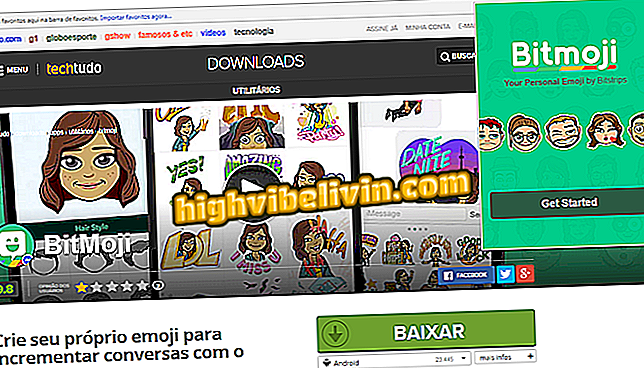मॉनिटर नोटबुक पर पहचान नहीं करता है? संभावित कारण और समाधान देखें
एक नोटबुक की दूसरी स्क्रीन के रूप में मॉनिटर या टीवी का उपयोग करना एक विकल्प है जो उपयोगकर्ताओं के दिन के लिए बहुत उपयोगी हो सकता है। इसलिए यदि आपको एक साथ कई टैब खोलने या एक से अधिक कार्य करने की आवश्यकता है, तो आपको अपने डेस्कटॉप को बेहतर तरीके से व्यवस्थित करने की संभावना है। हालाँकि, मॉनिटर ठीक से काम नहीं कर सकता है यदि सेटिंग ठीक से नहीं की गई है या उपकरण के साथ कोई समस्या है।
दसवीं पीढ़ी के इंटेल नोटबुक मॉडल
सर्वश्रेष्ठ तरीके से दूसरी स्क्रीन का उपयोग करने में आपकी मदद करने के लिए, सूचीबद्ध किए गए TechTudo ने कुछ संभावित कारणों को कम कर दिया है यदि स्क्रीन को नोटबुक या पीसी पर मान्यता प्राप्त नहीं है। फिर भी, यह ध्यान देने योग्य है कि यदि समस्या बनी रहती है, तो आपके डिवाइस से तकनीकी सहायता लेना सबसे उचित है।

2018 विश्व कप के दो मैच एक ही समय में दो मॉनिटर से दिखाए जा रहे हैं
क्या एचडीएमआई या वीजीए / डीवीआई केबल काम कर रहा है?
यदि मॉनिटर को नोटबुक द्वारा पहचाना नहीं जा रहा है, तो यह जांचने के लिए पहला कदम है कि क्या उपकरणों के बीच संबंध बनाने के लिए उपयोग किया जा रहा केबल काम कर रहा है। क्योंकि ये उत्पाद अक्सर नाजुक होते हैं, समय के साथ इनमें अक्सर दोष या खराब संपर्क होता है।
यह जानने के बाद, कनेक्शन बनाने या किसी अन्य डिवाइस पर परीक्षण करने के लिए किसी अन्य केबल का उपयोग करना मान्य है। इस प्रकार, उपयोगकर्ता यह सुनिश्चित करेगा कि समस्या एचडीएमआई या वीजीए / डीवीआई केबल में नहीं है।

जांचें कि केबल ठीक से चल रहा है
क्या डिवाइस इनपुट विफल हो रहे हैं?
एक और संभावना है कि समस्या नोटबुक या मॉनिटर के इनपुट में है। यह महत्वपूर्ण है कि उपयोगकर्ता हमेशा डिवाइस के दरवाजे की सफाई कर रहा है ताकि उपयोग के दौरान यह दोषपूर्ण न हो। इसके अलावा, यह केबलों और कनेक्शनों के इनपुट में टूटने के लिए भी आम है, जिसके परिणामस्वरूप खराबी होती है।
तो यह नोटबुक का परीक्षण करने और अन्य उपकरणों और केबलों के साथ इनपुट की निगरानी करने के लायक है, यह सुनिश्चित करने के लिए कि समस्या आपके उपकरणों के इनपुट पोर्ट में नहीं है।

गंदे इनपुट से जुड़े डिवाइस खराबी का कारण बन सकते हैं
क्या नोटबुक में कॉन्फ़िगरेशन सही है?
केबल और मॉनिटर को नोटबुक से कनेक्ट करने के बाद, डिवाइस को सही ढंग से सेट करना महत्वपूर्ण है। अन्यथा, दूसरी स्क्रीन काली होगी: डिवाइस जुड़ा हुआ है लेकिन उपयोग में नहीं है। इस समस्या को हल करने के लिए, यह उपयोगकर्ता के लिए निम्नलिखित करने के लिए पर्याप्त है:
चरण 1. स्क्रीन पर राइट-क्लिक करें और "प्रदर्शन सेटिंग्स" विकल्प चुनें;
चरण 2. अगला, परिभाषित करें कि दूसरी स्क्रीन का उपयोग कैसे करें, इस पर निर्भर करता है कि आप इसे कैसे उपयोग करने की योजना बनाते हैं - सबसे आम विकल्प "वीडियो को विस्तारित करना" है।

चुनें कि आप दूसरी स्क्रीन का उपयोग कैसे करते हैं
क्या मॉनिटर स्क्रीन अन्य उपकरणों पर काम करती है?
अंतिम परीक्षण के रूप में, यदि उपरोक्त विकल्पों में से कोई भी काम नहीं करता है, तो आपको किसी अन्य कंप्यूटर या डिवाइस पर मॉनिटर का परीक्षण करना चाहिए। यदि यह अभी भी एक छवि उत्पन्न नहीं करता है, तो यह संभव है कि समस्या नोटबुक में नहीं है, लेकिन मॉनिटर में आप दूसरी स्क्रीन के रूप में उपयोग करना चाहते हैं।
यदि आप वास्तव में इस निष्कर्ष पर आते हैं, तो पहले सुनिश्चित करें कि यह सामान्य रूप से कनेक्ट हो रहा है। यदि यह है और काम नहीं करेगा, तो समस्या डिस्प्ले पर होने की संभावना है - डिवाइस चालू हो जाता है लेकिन स्क्रीन काली रहती है। इसके लिए, क्षेत्र में एक पेशेवर के साथ प्रदर्शन की मरम्मत की व्यवस्था करना आवश्यक होगा।
सेवा के लिए बुलाओ
अंत में, यदि उपरोक्त में से कोई भी समाधान आपके कनेक्शन की समस्या को हल नहीं करता है, तो आदर्श आपके डिवाइस पर अधिक पूर्ण निदान करना है। इसके लिए, सबसे अधिक अनुशंसा आपके नोटबुक या पीसी की सहायता टीम को देखने के लिए है।